Kali ini saya akan posting mengenai berbagai cara mengremote mikrotik sperti dengan ssh, telnet, dan lainnya, sebelum memulainya pastikan pc untuk mengremote sudah bisa ping ke mikrotik begitu juga sebaliknya. Happy reading
Topologi
1. FTP
Pertama dengan menggunakan FTP caranya, buka browser anda lalu pada url ketikan ftp://ip.mikrotik.anda lalu anda akan diminta untuk login, silahkan login seperti saat anda login pada mikrotik
Maka tampilannya kurang lebih seperti gambar di bawah
2. Webfig
Selanjutnya menggunakan webfig, sama seperti sebelumnya buka browser lalu pada tab url masukan ip.mikrotik.anda/webfig
Maka tampilanya kurang lebih seperti gambar dibawah
3. Telnet
Selanjutnya menggunakan telnet, disini kita memerlukan software yang bernama putty jika belum punya putty bisa didownload di www.putty.org jika sudah, buka puttynya lalu pada tab host name masukan ip addres, lalu dibawahnya pilih telnet, jika sudah klik open
Lalu login seperti saat anda login pada mikrotik
Jika sudah berhasil login, cek ip address dengan perintah ip addreess print
4. SSH
Lalu sekarang dengan SSH cara hampir sama seperti saat menggunakan telnet, masukan ip address mikrotik pada tab hostname, lalu dibawahnya pilih SSH, setelah itu klik open
Jika ada notif seperti dibawah klik yes saja
Lalu login seperti saat anda login pada mikrotik
Lalu coba cek IP addressnya dengan perintah ip address print
5. HyperTerminal
Selanjutnya dengan HyperTerminal bisa didownload di www.hilgraeve.com/hyperterminal jika sudah buka softwarenya lalu masukan nama, bagian ini bebas diisi apa saja, jika sudah klik ok
Lalu pada host address masukan IP mikrotik anda, jika sudah klik ok
Lalu login seperti login pada mikrotik anda
Lalu coba cek IP addressnya dengan perintah ip address print
6. Winbox
Lalu menggunakan winbox, pertama buka winboxnya lalu pada tab neighbor akan muncul mac address dan ip mikrotik, anda bisa login dengan mac address ataupun ip address, sekarang coba dengan ip address, klik ip addressnya lalu masukan login dan passwordnya, jika sudah klik connect
Tampilannya kurang lebih akan sperti dibawah, klik new terminal lalu cek IP addressnya dengan perintah ip address print
Sekian postingan kali ini semoga bermanfaat jika ingin bertanya silahkan cantumkan dikomentar









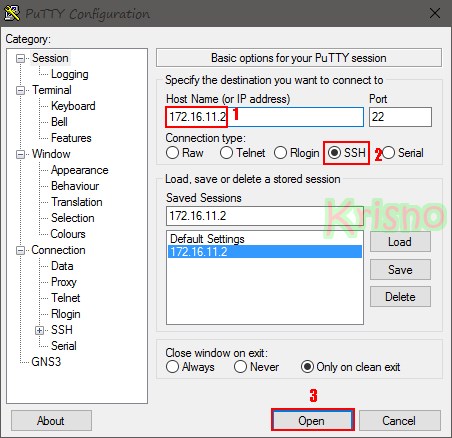









Comments
Post a Comment